Google Tag manager
Deze pagina verteld je meer over hoe je de WeSeeDo button op je website kan integreren.
Login registeren
Ga naar de volgende website en registreer daar een account.
https://tagmanager.google.com
Info: Heb je al een google account? dan kan je deze daar voor gebruiken.
Account aanmaken
Account instellen
Klik op ‘Account maken’ om een “account” aan te maken.
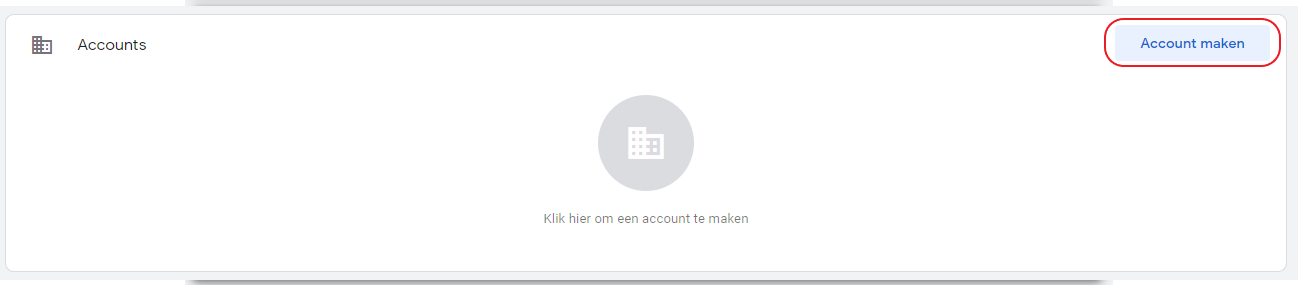
Vul een accountnaam in, bijvoorbeeld: WeSeeDo BV.
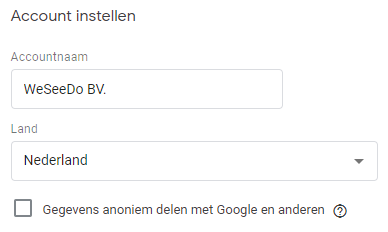
Container instellen
Vul bij de containernaam de URL waar je de code op gaat plaatsen, in ons voorbeeld gebruiken wij www.weseedo.nl.
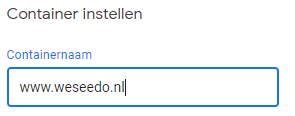
Kies bij ‘Doelplatform’ de keuze ‘Internet’
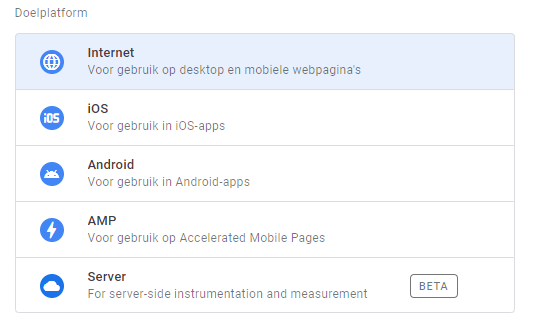
Klik daarna op ‘Maken’ en ga daarna akkoord met de ‘Serviceovereenkomst voor Google Tag Manager’.
Google tag manager op je website installeren
Wanneer je een account hebt aangemaakt krijg je een venster te zien met 2 blokken erin, plaatst deze code zoals beschreven staat op je website.
Wanneer je de code op je website hebt geplaatst kan je dit venster sluiten door op ‘OK’ te klikken.
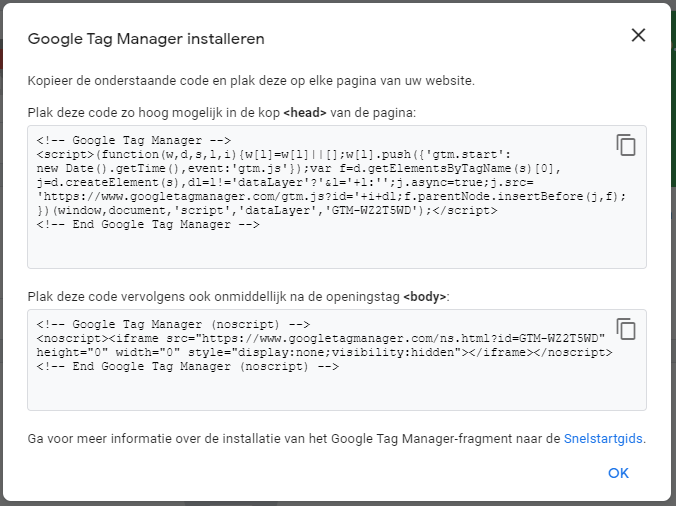
Een nieuwe tag maken
In het hoofdscherm heb je links boven in beeld een optie om een nieuwe tag aan te maken, klik op ‘Een nieuwe tag toevoegen’.
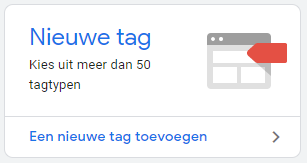
Verander de naamloze tag in bijv. “WeSeeDo Button”.
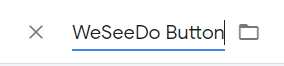
Hoover met je muis over het ‘Tagconfiguratie’ gedeelte en klik op het pennetje dat rechts boven in beeld tevoorschijn komt.
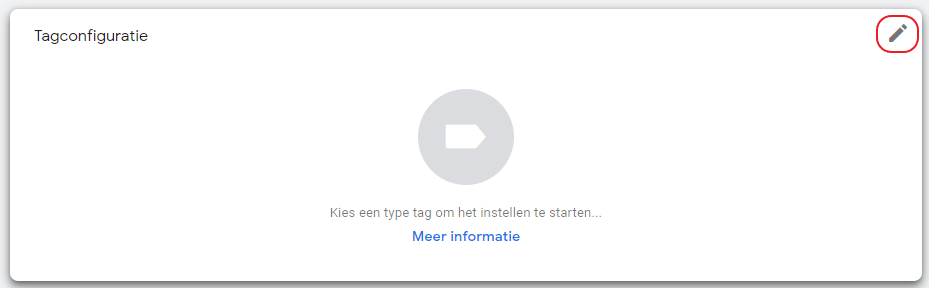
Kies uit de lijst onder “Aangepast” die tevoorschijn komt voor ‘Aangepaste HTML’
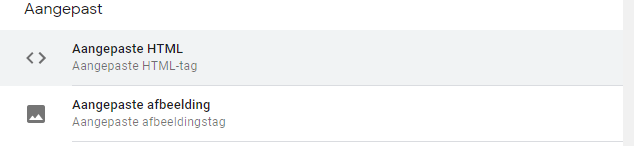
Plaats in het veld dat beschikbaar komt de code die je van je aanbieder hebt gekregen.
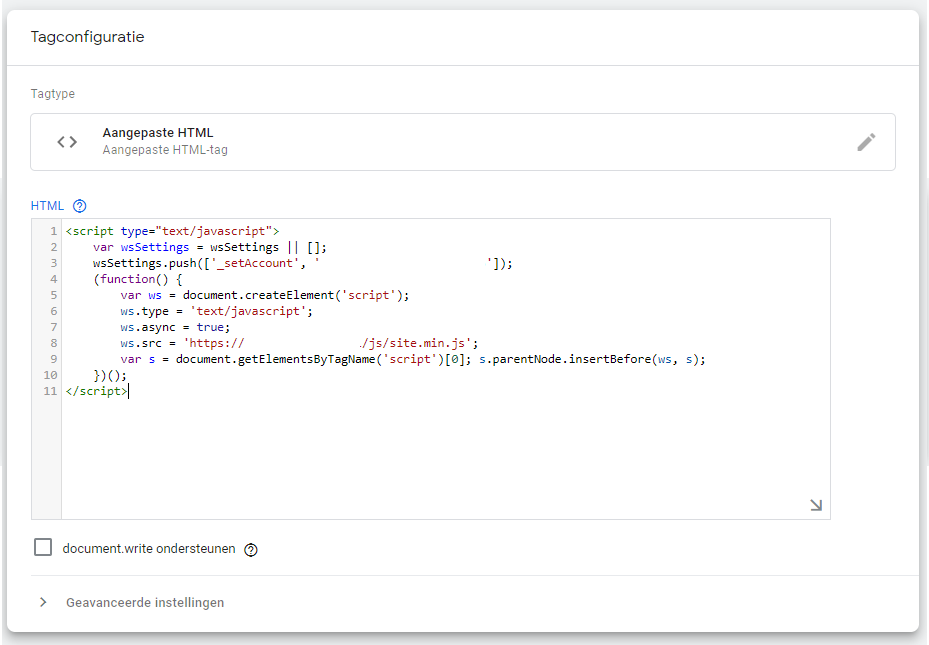
Hoover met je muis over het ‘Triggers’ gedeelte en klik op het pennetje dat rechts boven in beeld tevoorschijn komt.
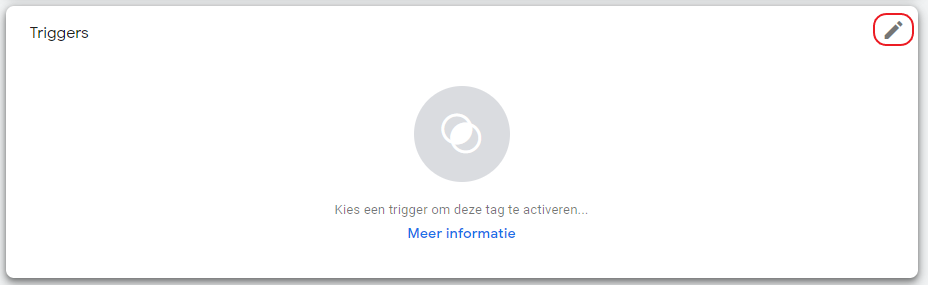
Kies uit de getoonde opties ‘All Pages’
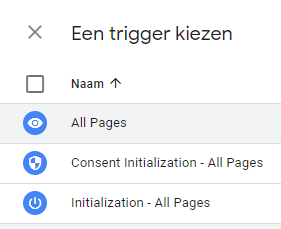
Klik daarna rechts boven in beeld op ‘Opslaan’

Je nieuwe tag opslaan en versturen
Klik op ‘Verzenden’ welke je rechts boven in beeld ziet.

Klik op ‘Publiceren’ welke je rechts boven in beeld ziet.
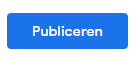
Klik op ‘Overslaan’ in de volgende stap
Je bent nu klaar en kan je dit venster sluiten
